Kodi bilgisayarımıza yükleyebileceğimiz ve çevrimiçi içerik izlememizi veya IPTV listelerini oynatmamızı sağlayan en kullanışlı araçlardan biridir. Ama sadece bu değil mükemmel bir seçenek bilgisayar veya cep telefonu için, ancak Kodi'yi Smart TV TV'de tüm avantajlarından yararlanmaya başlamak için.
Sonraki birkaç paragrafta açıklayacak olmamıza rağmen Smart TV'ye Kodi nasıl yüklenir , belki de ne olduğunu veya ne için olduğunu bilmiyorsunuz ve bu ücretsiz yazılımın neden bu kadar popüler olduğunu anlamak için biraz bilgi birikimine sahip olmalısınız.
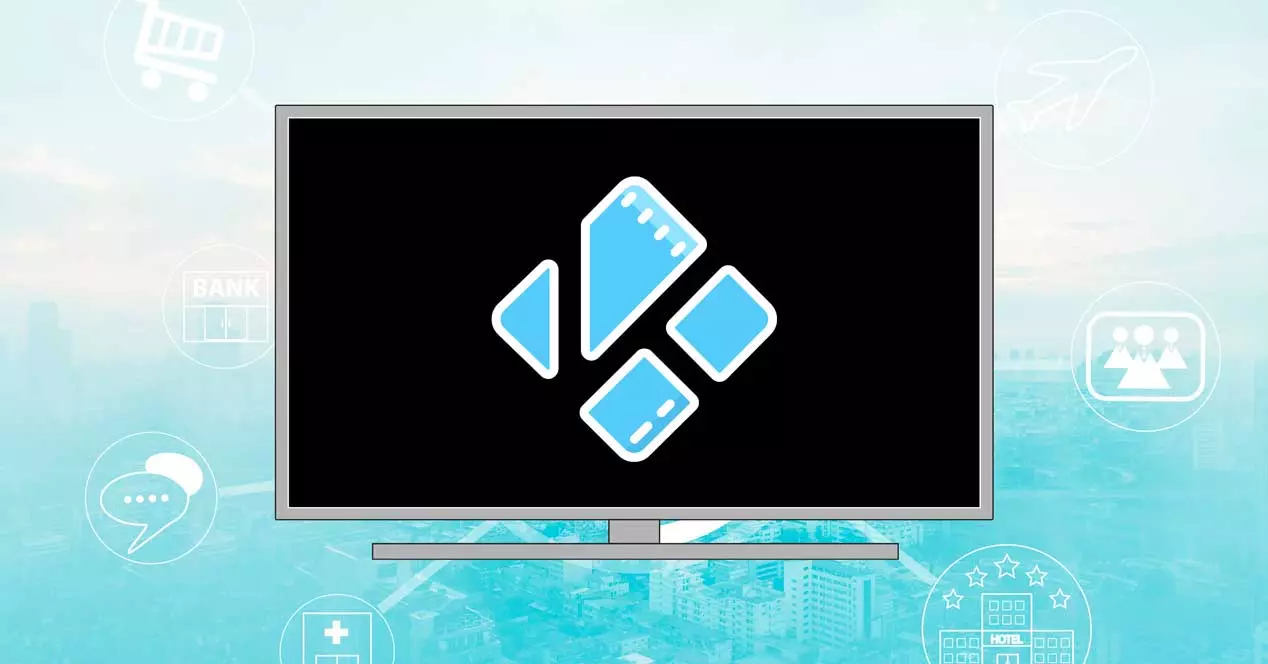
Kodi nedir
Kodi, multimedya merkezi olarak çalışan bir yazılımdır ve yerel veya akışlı multimedya içeriğini oynatmamıza izin verir yüklediğimiz cihazdan. 2014'ten beri kullanılabilen, birçok cihaz için kullanılabilen ücretsiz, açık kaynaklı bir yazılımdır. video, müzik ve resimlerle uyumlu ve üzerinde kullanabiliriz Windows, Linux, Mac os işletim sistemi, iOS, Android… Ancak Kodi'yi Smart TV'ye de kolayca yükleyebilirsiniz.
Kodi, resmi sitesinden yükleyeceğimiz ve eklenti adı verilen uzantıları ekleyebileceğimiz bir yazılımdır. Eklentiler, yükleyebileceğimiz ve amacı programa fonksiyon eklemek olan tamamlayıcılardır ve ne yapmak veya görmek istediğinize bağlı olarak büyük bir çeşitliliği kapsarlar. Örneğin, izleme seçeneği Amazon Başbakan Video Kodi'den veya hizmetleri bağlamamıza veya hatta programın kendisinden hava tahminini kontrol etmemize izin veren eklentiler.
Birçok kullanıcı bu amaçla kullanmasına rağmen, kendisi yasa dışı bir program değildir. Kodi'nin yasal olup olmadığı onu nasıl kullandığımıza bağlı ama kullanabileceğimiz faydalı bir program. multimedya merkezi olarak kullanmak ve korsan veya yasa dışı içeriği oynatmak zorunda kalmadan kullanılabilen birçok seçenekle. Bunun bir örneği, başına gelenlerdir. HBO Fire TV veya Fire Stick gibi Amazon cihazlarında: HBO'yu bu cihazlarda izleyemezsiniz, ancak Kodi kullanıyorsanız buna erişebilirsiniz.

Kodi nasıl kurulur?
Yükleme adımları, televizyonunuzun işletim sistemine bağlı olacaktır. Bazı işletim sistemlerinde çok basit olacağını ama hepsiyle uyumlu olmayacağını dikkate almalıyız, bu yüzden öncelikle şunu dikkate almalıyız: televizyonun işletim sistemi. Uyumlu değilse, uyumlu bir işletim sistemine sahip olmak için 30 veya 40 Euro'dan daha düşük bir fiyata ve multimedya oynatırken ilginç bir avantaj olan Kodi'yi yüklememize izin veren yeni bir televizyon satın almak zorunda kalmadan kullanabileceğimiz birçok gadget veya araç var. içerik. çeşitli platformlardan.
Android TV'de
Kodi'yi Smart TV'ye yüklemek istiyorsanız, Android TV'li bir televizyonunuz varsa, markası ne olursa olsun bunu kolayca yapabilirsiniz. Gibi markalardan varsayılan olarak bu işletim sistemini kullanan birçok TV vardır. Xiaomi.
Bunu yapmak için, sadece şuraya gitmemiz gerekiyor: Google Oyun Uygulama mağazasını saklayın ve arama motoruna gidin. Burada televizyonun uzaktan kumandasını kullanarak “Kodi” yazmamız gerekiyor ve bize gösterdiği seçenekleri göreceğiz. olanı yüklediğinizden emin olmalısınız. geliştirici Kodi Foundation'dır ve üzerine dokunun. “Yükle” düğmesine tıklayın ve kurulumun tamamlanması ve uygulamanın televizyondaki tüm uygulamalardan kullanılabilir olması için birkaç dakika beklemeniz gerekecek.
Kurduktan sonra, Android TV'nizin uygulamalar bölümüne gitmeli ve Kodi sembolünü veya simgesini aramalıyız. Ona erişirsiniz ve Smart TV'ye bağladığınız sabit sürücüde veya harici sürücüde bulunan tüm dosyalarınızı veya içeriğinizi yönetmeye başlayabilirsiniz. Kodi ile müzik, dizi, film ya da fotoğraf gibi yerel içeriklere ulaşıp televizyonda sorunsuz oynatabileceğiz ya da çalma listeleri oluşturabileceğiz ya da bize daha fazla seçenek sunan eklentiler kurabileceğiz.
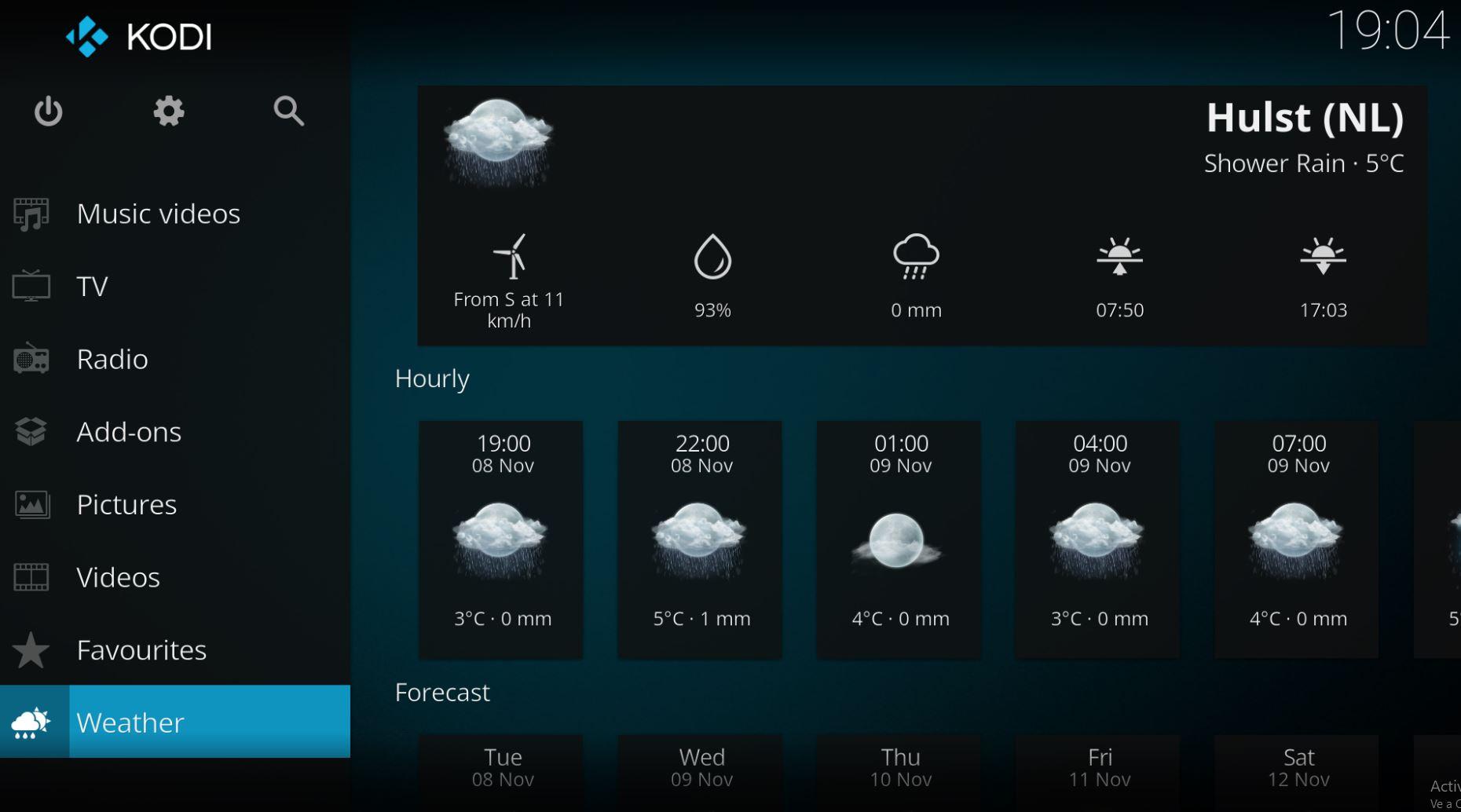
Bu durumda önerilen şey, yönetici olarak dosyalara erişmek için USB veya NAS ile bağlı harici bir sabit sürücü kullanmanızdır. Normalde bilgisayarda içeriğimiz var ama Smart TV'de video veya fotoğrafımız yok bu nedenle tüm içeriklere erişmek ve bunları Kodi'de büyük boyutta oynatmak için bir sabit sürücü veya harici bir bellek birimi bağlamamız gerekecek.
Android TV'm yoksa
Android TV'niz yoksa, markası veya işletim sistemi ne olursa olsun herhangi bir TV'yi akıllı hale getiren bazı cihazlara başvurmadığınız sürece TV'ye Kodi yükleyemezsiniz. En azından şimdilik diğer işletim sistemlerine yükleyemiyoruz, ancak piyasadaki çoğu çubuk veya program kilidi bu programla uyumludur. Örneğin, yapabiliriz Amazon Fire TV Stick veya Google kullanın chromecast veya bir Xiaomi Mi TV.
Kullandığınız cihaz ne olursa olsun, buradaki adımlar zaten aynı olacak ve yukarıdaki adımları izleyerek uygulama mağazasına gidip “Kodi” araması yapmanız yeterli olacak. Google söz konusu olduğunda, onu yalnızca olağan süreci izleyerek yüklememiz, verilerimizle erişmemiz ve programı özelleştirmemiz gerekecek.
Diğer ayarlamalar ve değişiklikler
Elimize geçtikten sonra, mümkün olduğunca rahat olması veya tüm işlevlerle uyumlu olması için uygulamadaki her türlü ayarı yüklemeyi veya değiştirmeyi halledebiliriz. Harici bir sürücü bağlamanın ötesinde, önceki paragraflarda açıkladığımız gibi, Kodi işlevleri vermek için ihtiyacımız olabilecek her türlü eklentiyi ve diğer ilginç aksesuarları kurabiliriz. Vitese dokunarak uygulama seçeneklerine gitmemiz ve "eklentiler" bölümünü aramamız yeterli. Burada ilgimizi çeken eklentileri seçiyoruz, istediğimize tıklayın ve “yükle” ye dokunun. Kodi'nin televizyondan bize anlattığı adımları takip ediyoruz ve eklentiyi yüklemiş oluyoruz.
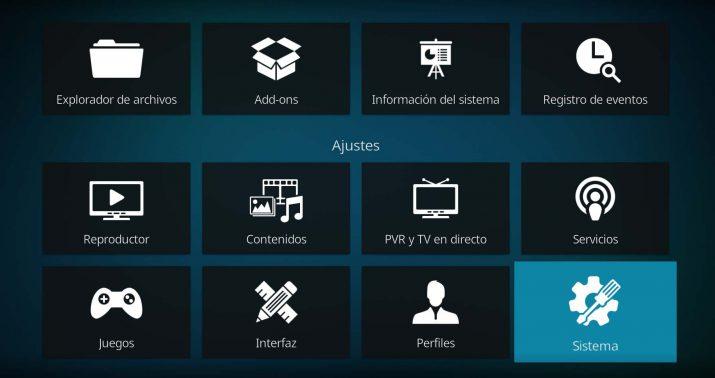
Örneğin, programın görünümünü de değiştirebiliriz. Dişli simgesine dokunarak ayarlar paneline gidebiliriz ve mevcut birkaç seçenek görünecektir. “Interface”i seçiyoruz ve oradan “skin”e geçiyoruz. Aralarından seçim yapabileceğiniz veya daha önce internetten indirmenize gerek kalmadan başkalarını yükleyebileceğiniz veya ekleyebileceğiniz ve programda varsayılan olarak gelen arayüzden daha rahat veya kullanımı daha kolay göründüğünü göreceğiz.
Kodi eklentileriyle ilgili ilginç olan şey, Alexa becerileri gibi çalışmaları ve eğlence seçeneklerinizi büyük ölçüde genişletmenize izin vermesidir. Böylece hem İspanyolca hem de İspanyolca olarak ulusal ve uluslararası film kanallarına (Crstal Azul, Alfa, Balandra), belgesellere (Doqmental), Animé serilerine (Zero Animé veya Lili Animé) ve ayrıca spora erişimimiz olacak. Çeşit çok fazla ve mutlaka zevkimize uygun birden fazla kanal bulacağız.













